دانلود اپلیکیشن
اپلیکیشن را مستقیماً از وبسایت رسمی شرکت چی چیا دریافت خواهید کرد.
لینک دانلود کاملاً ایمن بوده و از طریق پروتکل HTTPS محافظت میشود.
چی چیا دارای مجوز رسمی : "نماد اعتماد الکترونیکی" و تحت نظارت نهادهای مربوطه است.
- نوع فایل : فایل نصبی apk مخصوص اندروید
- نسخه : 1.4.2
- حجم فایل : 14.6 مگا بایت
لطفاً بعد از دانلود، به تنظیمات گوشی خود بروید و گزینه "نصب از منبع ناشناس" را فعال کنید. این تغییر کاملاً ایمن است و بعد از پایان نصب، می توانید گزینه را به حالت قبل برگردانید.
امکانات وبسایت
در چی چیا، یک فرمول ثابت وجود دارد: آگهی بساز، نردبان کن.
نه فقط آگهی ها، بلکه حتی وبلاگ چی چیا و پروفایلتان هم تابع همین فرمول ساده است. بنابراین اگر قبلاً با اپلیکیشن ها یا وبسایت های آگهی محور کار کرده باشید، برای کار با این وبسایت، نیاز به آموزش خاصی ندارید.
در این وبسایت با دسته های مختلفی از آگهی ها سر و کار خواهید داشت :
کاربران ، پروژه ها ، دورکاری ها ، سفارشی ها ، فروشی ها / رایگان ها ، اعلام نیازها ، خواندنی ها ، گفتگوها ، کمپین ها .
بسته به نیازتان، یکی از آنها را انتخاب کنید تا همه آگهی های آن دسته، در اختیارتان قرار گیرد.
می توانید با استفاده از ابزار جستجو، آگهی یا کاربر موردنظرتان را پیدا کرده و به صفحه آن منتقل شوید.
مواردی که در این وبسایت در اختیارتان قرار گرفته است :
- ثبت نام در چی چیا
- تعیین هویت
- ساخت و ویرایش پروفایل
- نردبان پروفایل : قرار دادن نامتان در بالاترین ردیف فهرست کاربران / ویترین
- نردبان آگهی هایی که از طریق اپلیکیشن ثبت کرده اید
- دسترسی به فهرست کلیه کاربران و همچنین، پروفایل و اطلاعات تماس آنها، بدون نیاز به ثبت نام
- دسترسی به کلیه آگهی های ایجاد شده توسط کاربران و همچنین، اطلاعات اصلی موجود در صفحه هر آگهی و پروفایل و اطلاعات تماس مربوطه، بدون نیاز به ثبت نام
برای ساخت آگهی و همچنین، استفاده از امکانات و ابزارهای متنوع دیگر، لطفاً اپلیکیشن چی چیا را از همین وبسایت، دانلود و نصب کنید.
راهنما
نصب استیکر
استیکر یکی از امکانات خاص پلتفرم چی چیاست که می تواند تاثیر زیادی در افزایش بازدید از صفحات شما داشته باشد.
یک قطعه رنگی شامل عکس یا نوشته یا ترکیبی از این دو، که شبیه شعار تبلیغاتی در بالای کاردکس آگهی شما، در فهرست آگهی ها ظاهر می شود و باعث جلب توجه بازدیدکنندگان می گردد.
چی چیا مجموعه متنوعی از این استیکرها را با مضمون های مختلف، در اختیارتان قرار داده است. سعی مان این است که این مجموعه در دوره های زمانی مناسب، بروزرسانی شود و توسعه پیدا کند.
اگر استیکر دلخواهتان را در بانک استیکر پیدا نکردید، درخواست خود را از طریق تیکت با ما در میان بگذارید.
هنگام ساخت آگهی، صفحه انتخاب استیکر، بصورت خودکار برایتان ظاهر می شود و می توانید استیکر دلخواهتان را به آگهی اضافه کنید. حتی بعد از ساخت آگهی هم می توانید این کار را از طریق پنل کاربری تان انجام دهید.
هر استیکری که انتخاب کنید، امکان تغییر رنگ نوشته و پس زمینه آن برایتان فراهم است.(غیر از زمینه عکس داخل استیکر)
کاربران و ویترین
ویترین محل نمایش افرادی است که تعیین هویت شده اند. مشاهده سایر کاربران نیز در صفحات بعدی امکان پذیر است. اگر مایلید در ویترین دیده شوید : بعد از تعیین هویت، پروفایل خود را ویرایش کنید و به آن، عکس و عنوان اضافه نمایید. در این صورت، بلافاصله در ویترین ظاهر خواهید شد. ترتیب قرار گرفتن افراد در ویترین، تا قبل از نردبان، بر حسب زمان تعیین هویت و سپس، برحسب زمان نردبان است. برای این که در بین افراد اول ویترین دیده شوید، کافی است پروفایل خود را نردبان کنید.
پروژه ها
منظور از پروژه، هر نوع کار سفارشی است که بتوان بصورت غیر حضوری، آن را تولید کرد و از طریق اینترنت برای کارفرما فرستاد. بنابراین حتی یک درخواست تایپ هم یک پروژه محسوب می شود. شما می توانید برای هر نوع درخواست خود، که قابل تولید و ارسال از طریق اینترنت باشد، یک آگهی پروژه بسازید .
دورکاری ها
دورکاری قرارداد استخدام ندارد. در دورکاری، کارفرما وظایفی را برای فرد تعیین می کند که باید بطور مستمر و بصورت غیر حضوری یا نیمه حضوری انجام دهد، و به وی دستمزد می دهد.
سفارشی ها
در چی چیا، افراد می توانند بصورت نامحدود آگهی بسازند و در هر آگهی، مهارت خود را به نمایش بگذارند و برای دریافت سفارش، تبلیغ کنند. بازدیدکنندگان، از طریق این آگهی ها می توانند افراد را بر حسب مهارت هایشان جستجو کنند و عکس مربوطه و نمونه کار آنها را ببینند.
فروشی ها / رایگان ها
در چی چیا، امکان خرید و فروش بی واسطه فایل وجود دارد. اگر کاری را برای فروش آماده کرده اید و یا تمایل به فروش کارهای غیر سفارشی دارید، می توانید برای هر فایل خود یک آگهی فروش بسازید. از این قابلیت می توانید برای فروش فایل های کمیاب، جزوات درسی، بارگذاری فایل های رایگان، نمونه کار و... استفاده کنید.
اعلام نیازها
افرادی که تمایل به خرید کارهای آماده و غیر سفارشی دارند، می توانند نیاز خود را در قالب آگهی اعلام کنند. بازدیدکنندگان، و کسانی که تمایل به فروش فایل های آماده دارند، با جستجو در این فهرست، می توانند برای فایل های خود خریدار پیدا کنند. این نوع آگهی ها، پتانسیل خیلی خوبی برای خرید و فروش فایل های کمیاب، جزوات دانشگاهی و... دارند.
خواندنی ها
آخرین مطالب وبلاگ چی چیا را می توانید در اینجا مطالعه کنید. چی چیا مجهز به یک سیستم تولید محتوای قدرتمند است . تلاشمان این است با ارایه ایده های نو، مطالب آموزشی و ... به شما برای شکوفایی بیشتر و خلاقانه عمل کردن، کمک کنیم.
گفتگوها
در هر زمینه ای که فعالیت دارید، و در هر سطحی که هستید، حتماً حین کار، با سوالات و مشکلاتی مواجه می شوید که باید از افراد خبره تر از خود بپرسید. تالارهای گفتگو / فروم ها محل طرح این سوالات است. هر کاربر می تواند به هر تعداد که نیاز دارد، تالار / تاپیک ایجاد کند و سوال خود را مطرح نماید. کاربران، به تالار / تاپیک او سر می زنند و به او کمک می کنند. این تالارها محل بسیار مناسبی برای پیدا کردن افراد ماهر ، فریلنسرهای حرفه ای و دوستان خوب است.
کمپین ها
در چی چیا، امکان برگذاری سه نوع کمپین وجود دارد: کمپین خیریه، کمپین نمونه کار، و کمپین فروش. نام و لینک پروفایل افرادی که در این کمپین ها شرکت می کنند، در صفحه کمپین ظاهر می شود و بازدیدکنندگان را به سمت بازدید از پروفایل و آگهی هایشان هدایت خواهد کرد. هر کمپین یک موقعیت عالی و استثنایی برای بیشتر دیده شدن شماست. کارفرماها می توانند از پتانسیل کمپین ها برای شناسایی و جذب افراد ماهر استفاده کنند.
دانلود اپلیکیشن
اپلیکیشن را مستقیماً از وبسایت رسمی شرکت چی چیا دریافت خواهید کرد.
لینک دانلود کاملاً ایمن بوده و از طریق پروتکل HTTPS محافظت میشود.
چی چیا دارای مجوز رسمی : "نماد اعتماد الکترونیکی" و تحت نظارت نهادهای مربوطه است.
- نوع فایل : فایل نصبی apk مخصوص اندروید
- نسخه : 1.4.2
- حجم فایل : 14.6 مگا بایت
لطفاً بعد از دانلود، به تنظیمات گوشی خود بروید و گزینه "نصب از منبع ناشناس" را فعال کنید. این تغییر کاملاً ایمن است و بعد از پایان نصب، می توانید گزینه را به حالت قبل برگردانید.

جمعه , ۱۱ آبان ۱۴۰۳
چی چیا
راهنمای عضوگیری و کسب درامد از وبسایت
وبسایت غرفه قابلیت عضوگیری دارد و این قابلیت برای شما درامدزاست.
کاربران می توانند با پرداخت مبلغی به عنوان حق عضویت، برای مدت ثابتی مثلا یک ماه، از وبسایت شما استفاده کنند. در این مدت، عکس آنها بعنوان عضو، در وبسایت نمایش داده خواهد شد و با کلیک روی هر عکس پروفایل شخص، ظاهر می شود.
اگر وبسایت شما، ویترین است:
هر عضو، علاوه بر پرداخت حق عضویت، برای این که پروفایلش در بخش بنر وبسایت نیز نمایش داده شود، باید مبلغی به حساب شما واریز کند.
اگر وبسایت شما، امید است:
بخش بنر وبسایتتان فقط برای نمایش پروفایل خودتان است و پروفایل اعضا (حامیان)، فقط با کلیک روی عکسشان، نمایش داده خواهد شد.
بازدیدکنندگان می توانند کمک های مالی خود را مستقیماً از طریق وبسایتتان به حسابتان واریز کنند.
نقش شما بعنوان ادمین:
از لحظه تحویل وبسایت، شما ادمین آن خواهید بود. وظایف ادمینی شما مربوط به زمانی است که وبسایتتان عضو دارد.
همزمان با ایجاد وبسایت در اینترنت، یک صفحه هم برای معرفی آن در اپلیکیشن در اختیارتان قرار می گیرد.
در این صفحه، شما بعنوان ادمین باید وبسایت خود را به سایر کاربران معرفی کنید و آنها را برای عضویت در آن تشویق نمایید.
توجه داشته باشید:
یک - مبلغ حق عضویت را ادمین وبسایت تعیین می کند و قابل تغییر است. ولی هزینه استفاده از بنر، برای همه وبسایت ها یکسان بوده و توسط چی چیا تعیین می شود.
دو - کاردکس و صفحه معرفی وبسایت شما در اپلیکیشن، فقط در حالتی که عضوگیری وبسایتتان فعال باشد، قابل نمایش خواهد بود.
- فعالسازی:
برای فعالسازی عضوگیری، از قسمت غرفه در پنل کاربری، گزینه تنظیمات عضوگیری را انتخاب کنید و در صفحه ای که باز می شود، تیک فعال را بزنید.
توجه داشته باشید در مدت فعال بودن عضو گیری، خودتان مجاز به استفاده از بنر نخواهید بود.
- تنظیمات:
با زدن تیک فعال، دو قسمت مجزا برایتان نمایش داده می شود:
هدف گذاری مالی ، طرح تبلیغاتی
هدف گذاری مالی:
در سمت راست این قسمت، باید مبلغی را که بعنوان حق عضویت، بصورت ماهانه از اعضا دریافت می کنید، مشخص نمایید.
مبلغی که باید به چی چیا برای ثبت حق عضویت بپردازید، در سمت چپ دیده می شود.
اگر قبلاً عضوگیری وبسایت خود را فعال کرده اید و اکنون می خواهید مبلغ عضو گیری را افزایش دهید، چی چیا فقط بابت مابه التفاوت آن از شما هزینه ثبت جدید را دریافت خواهد کرد.
طرح تبلیغاتی:
دو گروه از افراد، از وبسایت شما استفاده خواهند کرد:
- کاربرانی که می خواهند پروفایل خود را در اینترنت نمایش داده و مشتری جذب کنند.
- بازدیدکنندگانی که دنبال متخصص در زمینه خاصی هستند.
کاربران، موقع انتخاب وبسایت برای عضو شدن، دنبال وبسایتی هستند که ارزش هزینه کردن را داشته باشد. برایشان مهم است وبسایت چه تعداد بازدید کننده خواهد داشت و بازدیدکننده ها دنبال چه نوع تخصصی هستند و با چه هدفی به این وبسایت وارد خواهند شد.
بنابراین اگر قصد جذب تعداد زیادی عضو دارید، باید قبل از همه، خودتان به این دو سوال جواب دهید. به توانایی خودتان فکر کنید. از چه روش هایی می توانید بازدید کننده بیشتری جذب کنید؟ کدام گروه را برای بازدید انتخاب می کنید؟
مثلاً ممکن است پاسخ شما این باشد:
من می توانم روی افرادی کار کنم که نیاز به گرافیست حرفه ای دارند، و از طریق صفحه خودم در اینستاگرام، آنها را تشویق به بازدید از وبسایتم کنم، تا از بین گرافیست هایی که عضو شده اند، مورد مناسب را انتخاب کنند.
یعنی وبسایت شما محل تبلیغ برای گرافیست ها خواهد بود.
حال، همین موضوع را با انتخاب عنوان و شرح مناسب، و بیان روشهایتان برای جذب بازدیدکننده، در قسمت طرح تبلیغاتی بنویسید تا کاربرانی که تخصص آنها گرافیک است، عضو وبسایت شما شوند.
همه این موارد در صفحه معرفی وبسایت شما در اپلیکیشن، نمایش داده خواهد شد و به سایر کاربران کمک می کند برای عضویت در وبسایت شما تصمیم درستی بگیرند.
- غیر فعال کردن:
اگر قبلاً عضوگیری وبسایتتان را فعال کرده اید، در صورت تمایل می توانید مجدداً آن را غیر فعال نمایید. کافی است تیک غیر فعال را بزنید.
زمانی که عضوگیری غیر فعال است، می توانید پروفایل خودتان، یا پروفایل یکی از دو کاربر آزمایشی را در بنر قرار دهید.
توجه داشته باشید:
غیرفعالسازی به معنی توقف عضو گیری است و اگر وبسایت شما اکنون عضو دارد، این اعضا تا پایان مهلت عضویت خود، می توانند از وبسایت شما استفاده کنند و تعهدات شما در قبال آنها، بقوت خود باقی ست.
- تغییرات رایگان:
در دو حالت، موقع انجام تغییرات از شما هزینه ای دریافت نمی شود:
وقتی فقط قسمت طرح تبلیغاتی را ویرایش می کنید.
وقتی ابتدا عضوگیری را فعال کرده اید، و اکنون، بعد از مدتی که غیر فعال بوده می خواهید مجدداً با همان حق عضویت قبلی، آن را فعال کنید.
- ثبت:
چه در حالت فعال چه در حالت غیر فعال، باید نهایتاً کلید تایید را بزنید تا تغییرات ثبت شود.
- استفاده از بنر برای نمایش پروفایل خودتان:
اگر وبسایت شما، امید است، این کار بطور خودکار انجام می شود و لازم نیست اقدام خاصی انجام دهید.
اما اگر وبسایت شما، ویترین است، برای این کار باید:
ابتدا حالت عضو گیری را غیر فعال کنید. تا وقتی عضوگیری فعال باشد، نمی توانید پروفایل خود را در بنر قرار دهید.
سپس، به قسمت اعتبار در پنل کاربری بروید، گزینه دریافت رمز را بزنید و رمز خود را یادداشت کنید.
در بالای وبسایتتان عبارت -خرید بنر- را کلیک کنید. شماره موبایلی که با آن در چی چیا ثبت نام کرده اید و رمز دریافتی از اپلیکیشن را وارد نمایید و کلید تایید را بزنید. پروفایل شما بدون عملیات پرداخت وجه، در بنر قرار می گیرد.
- قراردادن پروفایل کاربر آزمایشی در بنر:
کاربر آزمایشی، یک شخصیت غیر واقعی است، وجود خارجی ندارد، دارای عکس و پروفایل است، و درصورت تمایل می توانید بطور رایگان، پروفایل وی را در بنر قرار دهید.
در تمام وبسایت های ویترین و امید، این دو کاربر، یکی مذکر و دیگری مونث، بعنوان عضو وبسایت حضور دارند.
برای قرار دادن پروفایل یکی از این دو، در قسمت بنر، ابتدا به قسمت غرفه در پنل کاربری بروید، گزینه مدیریت غرفه و وبسایت را انتخاب کنید و در صفحه مربوطه، تلفن همراه و رمز کاربران آزمایشی را یادداشت کنید.
سپس، بجای پروفایل خودتان، عملیات بنر را برای یکی از آنها انجام دهید.